在Word 2019中使用大纲视图
大纲视图将文档分为标题和文本定义的部分。一个标题代表了主要的想法。文本包含“附加”到特定标题的一个或多个段落。一个副标题可以让你把一个主要思想(标题)分成多个部分。一个典型的轮廓可能看起来像这样。
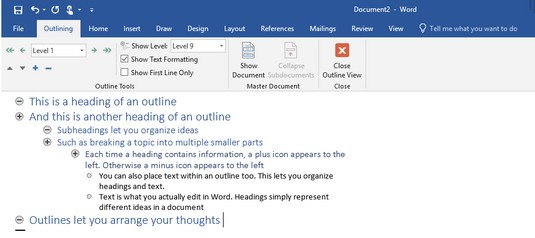
在大纲视图中,您可以执行以下操作:
- 折叠标题以从视图中临时隐藏零件(子标题和文本)。
- 重新排列标题以在大型文档中轻松移动子标题和文本。
移动标题会自动移动所有子标题和文本。“大纲”视图无需剪切和粘贴多个段落,而是可以通过仅移动标题来重新排列文档。
若要切换到“大纲”视图,请单击“视图”选项卡,然后单击“大纲”图标。
您可能感兴趣的文章
- 06-19如何在Word中设置背景
- 06-19Word 2016的格式跟踪在哪里开启?Word开启格式跟踪功能
- 06-19word制作唯美的封面图片
- 06-19如何在Microsoft Word中按字母顺序排列
- 06-19在word中怎样插入页码?word插入页码方法介绍
- 06-19如何在Microsoft Word中插入公式
- 06-19在word文档中如何去除空格?
- 06-19word2003文档中怎么输入双竖杠符号?
- 06-19Word文档自动拼写检查(红色波浪线)去除办法
- 06-19如何在Microsoft Word中输入带圆圈的数字


阅读排行
推荐教程
- 11-30正版office2021永久激活密钥
- 11-22office怎么免费永久激活 office产品密钥永久激活码
- 11-25怎么激活office2019最新版?office 2019激活秘钥+激活工具推荐
- 11-25office2010 产品密钥 永久密钥最新分享
- 11-22Office2016激活密钥专业增强版(神Key)Office2016永久激活密钥[202
- 11-30全新 Office 2013 激活密钥 Office 2013 激活工具推荐
- 11-25正版 office 产品密钥 office 密钥 office2019 永久激活
- 11-22office2020破解版(附永久密钥) 免费完整版
- 11-302023 全新 office 2010 标准版/专业版密钥
- 03-262024最新最新office365激活密钥激活码永久有效







